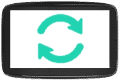La mise à jour du GPS d’une Peugeot RCZ permet au système de navigation de ce coupé sportif de fonctionner de façon optimale. Elle favorise également une conduite sécurisée sans risque de se tromper d’itinéraire. Voici donc un guide détaillé pour effectuer cette opération comme cela se doit !
Installation de la mise à jour du GPS d’une Peugeot RCZ : que savoir au préalable ?
À l’instar de la plupart des marques automobiles présentes sur le marché, Peugeot propose à ses clients un service de mise à jour gratuite valable 3 à 5 ans après la production du modèle. Même si cette offre n’est pas accessible pour les modèles de la gamme RCZ, vous pouvez tout de même actualiser la cartographie de votre GPS.
Les dernières versions de cartes et de données de navigation pour Peugeot RCZ ne sont pas offertes gratuitement. Vous devez les acheter pour obtenir les modifications routières et améliorer la précision de votre GPS.
Pour cela, il vous faut au préalable, connaître l’année du modèle et le système de navigation de votre voiture. La première information peut être déterminée en analysant le 10e chiffre du VIN (numéro d’identification) du véhicule et en consultant un tableau des codes de modèle.
En ce qui concerne le modèle de GPS, vérifiez les informations système dans les paramètres de votre appareil. Sachez que Peugeot utilise deux systèmes de navigation pour la RCZ : Com 3D et WIP NAV +.
Comment obtenir les données de mise à jour pour le GPS de sa Peugeot RCZ ?
Comme mentionné plus haut, les données d’actualisation pour Peugeot RCZ s’achètent. Pour les commander :
- Ouvrez la boutique de navigation de la marque française (peugeot.navigation.com) ;
- Recherchez les mises à jour disponibles pour votre voiture en renseignant son numéro d’identification ;
- Si vous ne connaissez pas le VIN de votre auto, cliquez sur « Modèle et Année », sélectionnez RCZ parmi les modèles, choisissez l’année de votre voiture puis son système de navigation ;
- Confirmez votre sélection en cliquant sur l’icône de la loupe pour voir les dernières versions de cartes disponibles.
Une fois la recherche lancée, la boutique vous propose les différentes données de cartes disponibles pour votre automobile.
Pour en apprendre davantage, vous pouvez consulter les détails de chaque produit. Cela vous aidera à mieux connaître les caractéristiques de la mise à jour : zones concernées, nouvelles régions, etc.
Sélectionnez les données souhaitées et appuyez sur « Ajouter au panier » sous le produit. Cliquez ensuite sur l’icône ressemblant à un panier en haut de la page pour accéder à votre panier d’achats. Vérifiez vos commandes et cliquez sur « Aller à la caisse ».
À cette étape, connectez-vous à votre compte Peugeot Navigation avant de payer les frais d’achat. Si vous en avez déjà un, renseignez votre adresse mail et votre mot de passe puis validez. Dans le cas contraire, cliquez sur « Créez un compte ». Remplissez tous les champs et définissez votre mot de passe.
Une fois l’inscription réalisée, vous pouvez procéder au paiement en choisissant votre méthode parmi les solutions sécurisées proposées sur le site (PayPal, Carte bancaire…).
Pour les systèmes de navigation Com 3D, la commande de la mise à jour vous donne droit à 4 disques DVD. Ces derniers contiennent tous les fichiers relatifs à la mise à jour sélectionnée.
Pour les GPS NAV + par contre, l’achat des données de mise à jour dans la boutique vous permet de télécharger les fichiers correspondants et vous donne la clé de sécurité indispensable à l’installation.

Comment installer la mise à jour du GPS d’une Peugeot RCZ de type Com 3D ?
Lorsque vous achetez la mise à jour du GPS pour votre Peugeot RCZ équipé d’un système de navigation Com 3D (RCZ 2008, 2009, 2010, 2011, 2012, 2013, 2014), les supports d’actualisation vous sont livrés à l’adresse indiquée lors de la commande.
Le pack se compose de 4 disques ayant chacun un rôle spécifique :
- Media 1 pour la mise à jour du logiciel de navigation ;
- Media 2 et Media 3 pour l’actualisation de la base des données de cartographie ;
- Media 4 pour la dernière version du système d’alerte de sécurité.
Pour l’installation des nouvelles données, assurez-vous de respecter toutes les étapes inscrites dans la notice.
Lire aussi : Mise à jour GPS Nissan
Mise à jour du logiciel GPS
Pour installer la dernière version du logiciel, mettez en marche le moteur de votre voiture et introduisez le Media 1 dans le lecteur CD. L’installation devrait commencer d’elle-même et durer environ 35 minutes. Patientez le temps que l’opération se termine et ne coupez surtout pas le moteur durant cette période.
Une fois l’actualisation du logiciel achevée, retirez le Media 1 et coupez le moteur. Patientez 3 à 5 minutes avant de passer à l’étape suivante.
L’actualisation des données cartographiques
Pour installer les nouvelles données de cartographie :
- Démarrez à nouveau votre moteur ;
- Introduisez à présent le Media 2 dans le lecteur CD de votre automobile ;
- Patientez jusqu’à la fin de l’installation sans éteindre votre véhicule. Cette étape devrait durer environ 45 minutes.
Dès la fin de cette mise à jour, le système réclame le Media 3. Maintenez le moteur allumé, éjectez le Media 2 et insérez le Media 3 dans le lecteur CD. Cliquez sur « OK » pour poursuivre le processus de mise à jour. L’installation des données de ce disque devrait également durer environ 45 minutes.
Une fois la mise à jour achevée, votre appareil de navigation vous demande de retirer le Media 3. Éjectez donc ce dernier, puis patientez une minute avant de cliquer sur « OK ».
Installation de la dernière version du système d’alerte
Votre moteur étant allumé, insérez le Media 4 dans le lecteur CD, puis ouvrez le menu « Navigation » après avoir cliqué sur « NAV ». Sur la page suivante, choisissez « Réglages » et sélectionnez « Importer mes points d’intérêts ». Appuyez sur « Disque » et cliquez sur « Oui » pour valider la mise à jour. Cette dernière s’effectue automatiquement. Elle ne devrait pas durer plus d’une minute. Vous pouvez alors retirer le Media 4.
Comment installer la mise à jour du GPS d’une Peugeot RCZ avec WIP NAV + ?
Contrairement aux systèmes de navigation Com 3D, l’achat d’une mise à jour pour WIP NAV + (RCZ 2012, 2013, 2014, 2015, 2016) vous permet de télécharger les données de carte ou d’alertes choisies. Il faut ensuite les installer soi-même en se servant d’une clé de stockage.

Préparer la mise à jour GPS pour Peugeot RCZ NAV +
Pour la mise à jour de votre GPS, vous avez besoin d’une clé USB formatée au format FAT 32 et de capacité minimale 4 Go. L’espace nécessaire dépendra des fichiers de mise à jour sélectionnés.
Pour l’opération, vous pouvez d’abord réinitialiser votre disque et le formater au format approprié (FAT 32 par défaut). Néanmoins, cela implique une suppression définitive de tous les fichiers déjà contenus sur la clé.
Outre le support externe de stockage, vous avez besoin d’un code d’activation pour pouvoir installer la mise à jour. Ce système de sécurité permet de protéger votre GPS et l’utilisation des données de navigation HERE.
Pour obtenir votre clé d’activation, appuyez sur « Associer un véhicule » après avoir validé votre ordre d’achat. Renseignez ensuite le VIN de votre voiture, son modèle, son année de construction et le système de navigation et choisissez-lui un surnom.
Une autre solution consiste à vous connecter sur le site peugeot.navigation.com, à ouvrir le menu « Mon compte » et à sélectionner l’option « Gérer mes produits ». Dans la fenêtre suivante, vous verrez une liste de vos commandes nécessitant une activation.
Cliquez sur la mise à jour achetée et sélectionnez l’option « Associer un véhicule ». Choisissez votre voiture et confirmez votre sélection. Vous recevez alors le code d’activation qui ne pourra être utilisé que pour ce modèle de Peugeot RCZ.
Si vous n’avez pas encore ajouté votre automobile sur le site, vous devez au préalable accéder à la section « Gérer mes véhicules » sous « Mon compte » pour l’ajouter avant de pouvoir le sélectionner à l’activation.
Télécharger et copier les données sur la clé USB
Vous pouvez télécharger vos fichiers d’actualisation dès que vous confirmez votre achat. Toutefois, ces données sont également accessibles dans votre compte, sous la section « Mes commandes ». Examinez ensuite la commande correspondant au produit, cliquez sur le signe + et appuyez sur le lien de téléchargement.
Quand le téléchargement est achevé, ouvrez le fichier et extrayez tout son contenu vers le répertoire racine de votre clé USB.
Installation de la mise à jour du GPS
Pour effectuer la mise à jour, démarrez votre voiture et laissez-la allumée jusqu’à la fin de l’opération. Évitez surtout de couper le moteur ou de retirer la clé USB avant la fin de l’installation.
Aussi, n’utilisez pas votre système (Bluetooth, navigation, téléphonie, multimédia…) pendant l’actualisation de la cartographie.
Pour installer la mise à jour de votre GPS :
- Insérez la clé USB dans le port USB du système après avoir mis votre moteur en marche ;
- Si votre appareil ne détecte pas automatiquement les données de cartographie, accédez à la section « Gestion de la carte » dans « NAV » ;
- Sélectionnez l’option « Cartographie et mise à jour » puis cliquez sur « MAJ Carto » sur l’écran listant l’ensemble des données d’actualisation ;
- Saisissez votre code d’activation produit et confirmez en appuyant sur « OK » ;
- Patientez le temps du transfert des nouvelles données sur votre appareil.
Dès que le chargement des bases de données est fini, vous pouvez retirer votre clé USB.
Lire aussi : Mise à jour GPS Volkswagen